
A telefon egyik legfontosabb tulajdonsága a beépített kamerák. A személytől (és a kamerától) függően tájképfelvételek bármikor készíthetők. Vannak azonban olyan fényképek, amelyeket alkalmanként talán nem is kellene bemutatni, ilyen esetekben előfordulhatnak fényképek elrejtése Androidon.
Szerencsére az Android legújabb verzióját használó telefonok kamerái vagy galériái lehetővé teszik a felhasználó számára, hogy elrejtse azokat a (saját készítésű vagy az internetről letöltött) fényképeket, amelyekre valamilyen okból szüksége van. Az eljárás nem olyan egyszerű, mint alkalmazások elrejtésede működőképes.
Ebben a cikkben látni fogjuk, hogyan lehet ezt elérni a néhány konkrét modell konfigurációja és harmadik féltől származó alkalmazások, amelyek elvégzik a feladatot, ha az eszköz vagy az Android-verzió nem teszi lehetővé, hogy kivegye a dobozból. Meg kell jegyezni, hogy ezek az alkalmazások ingyenesek, de meglehetősen biztonságosak is.

Ingyenes alkalmazások fényképek elrejtéséhez Androidon
Mert ez ez nem alapértelmezett funkció (a legtöbb eszköz nem tudja elrejteni a képeket vagy a videókat a galériából) harmadik féltől származó alkalmazásokhoz kell folyamodnia. Általában ingyenesek, és letölthetők a Play Áruházból
boltozatos
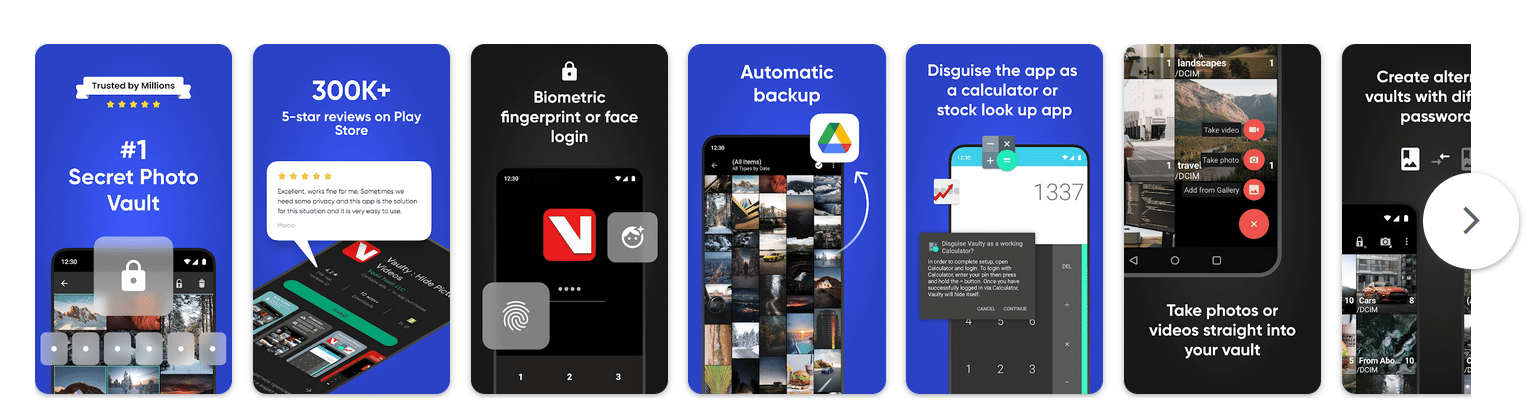
Ez egy olyan alkalmazás, amely kifejezetten lehetővé teszi elrejti a készülék belső memóriájában lévő fényképeket vagy videókat. A médiatartalmakat egy „tárban” tárolják, amely személyre szabott PIN-kóddal vagy jelszóval van zárva. Ha valaki megpróbál belépni, és hibázik, az alkalmazás szelfit készít szóval tudod ki volt az.
Amikor az elemeket a trezorban tárolják, azok titkosítva lesznek. Az alkalmazás is kínál felhőalapú biztonsági mentés lehetősége, attól függően, hogy hány képet szeretne beletenni. Fontos kiegészítésként minden képtípushoz különböző boltozatokat is létrehozhat.
LockMyPix
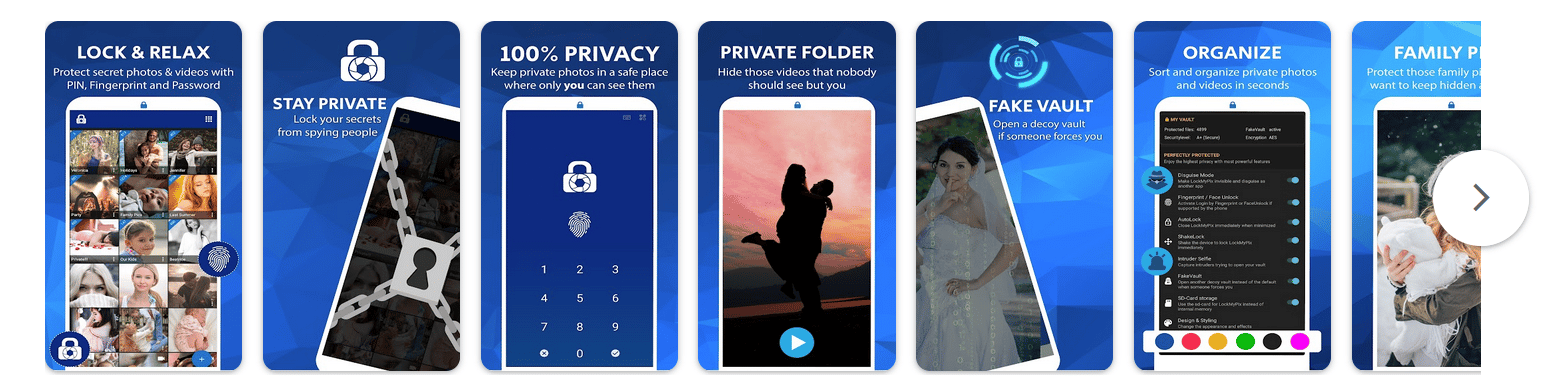
A képek védelmére összpontosítva (egy vagy több tárolóval is a fényképek és videók számára), ebben az alkalmazásban az eszközön lévő összes médiafájlt titkosítva tartsa.
Azt állítja, hogy a katonai minőségű AES titkosítás a páncélszekrényedért. Ha valaki megpróbál hozzáférni az információhoz, a rendszer naplót vezet. A képek felfedésére szolgáló lehetőségek között szerepel: ujjlenyomat, arcfelismerés, jelszó, minta vagy PIN-kód. Az alkalmazást támogató bizalom behelyezte azt a legnépszerűbb alkalmazások a fényképek elrejtéséhez Androidon.
Vault Galéria
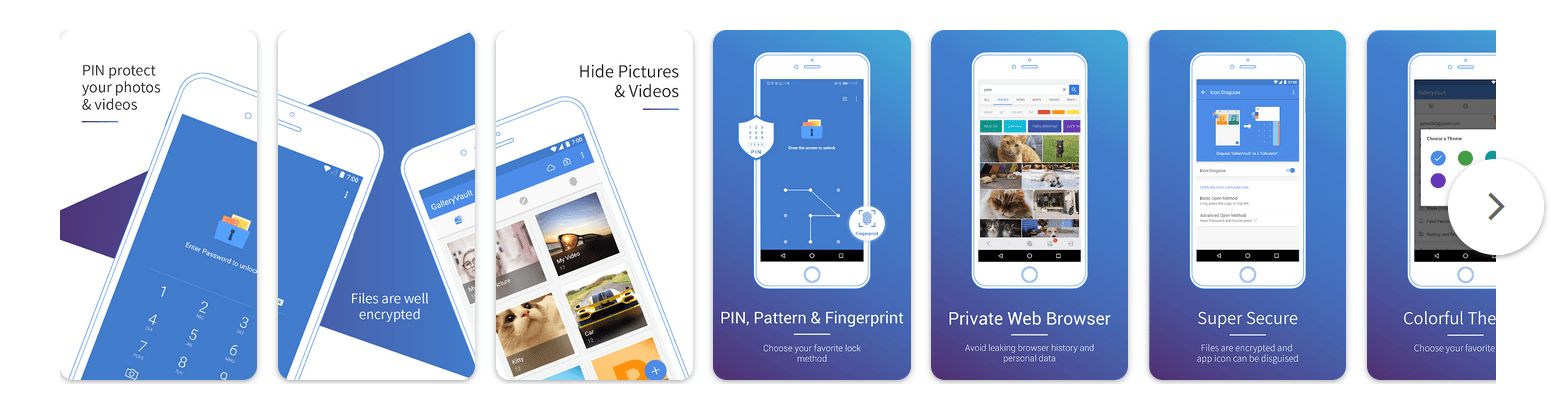
Az előző alkalmazáshoz hasonlóan a Gallery Vault segítségével is megteheti válassza ki az elrejteni kívánt képeket, hogy elmentse őket egy „tárba” PIN-kóddal, ujjlenyomattal vagy belépési jelszóval. A leírásában nem határozza meg, hogy a titkosítása katonai minőségű-e, de alkalmaz egyet a mentett képekre.
Ez különbözik a többi alkalmazástól, mert lehetővé teszi az alkalmazás ikonjának tetszőleges hamisítását. És abban az esetben, ha egy behatoló rosszul írja be a trezorjelszót, helyezze át hamis jelszóra (az értesítések és műveletek széles skálája áll rendelkezésére, ha ilyesmi történik).
Jó vagy rosszabb, az alkalmazás nem tud biztonsági másolatot feltölteni a felhőbe. Egyrészt rossz, ha nincs sok hely a tárolónkban, másrészt biztonságosabb.
SafeGallery
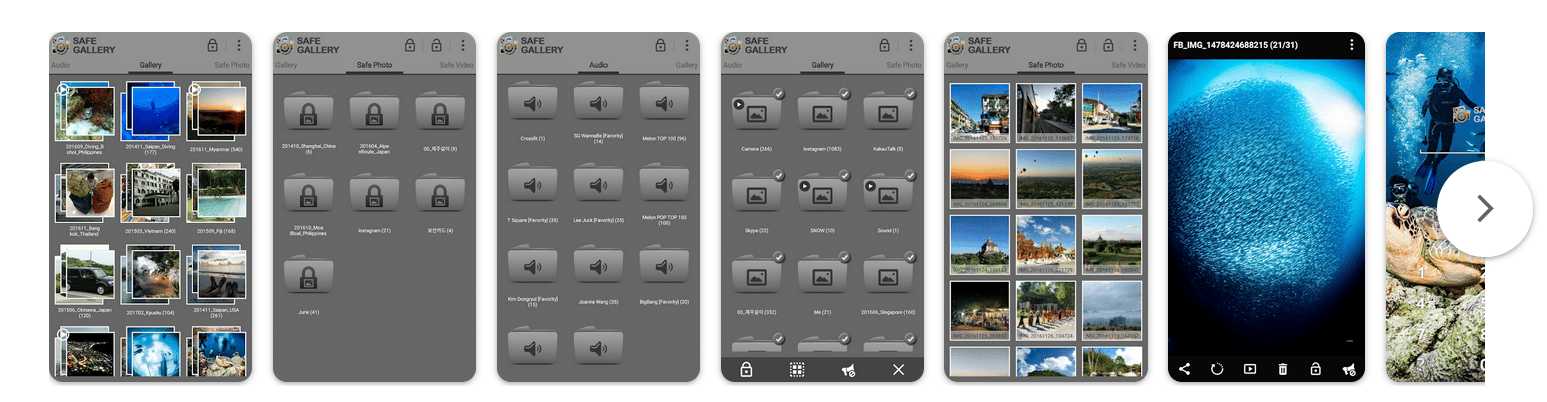
A Safe Gallery felülete még intuitívabb, mint a korábbi alkalmazások, így a képek vagy videók elrejtése a galériából is nagyon egyszerű eljárás.
A többi alkalmazáshoz hasonlóan itt is megteheti mintával vagy jelszóval védi az alkalmazáshoz való hozzáférést. Saját adatbázissal is rendelkezik, mellyel az azt igénylő fájlokhoz biztonsági másolatokat kínál a felhőben.
Elrejtése Pro
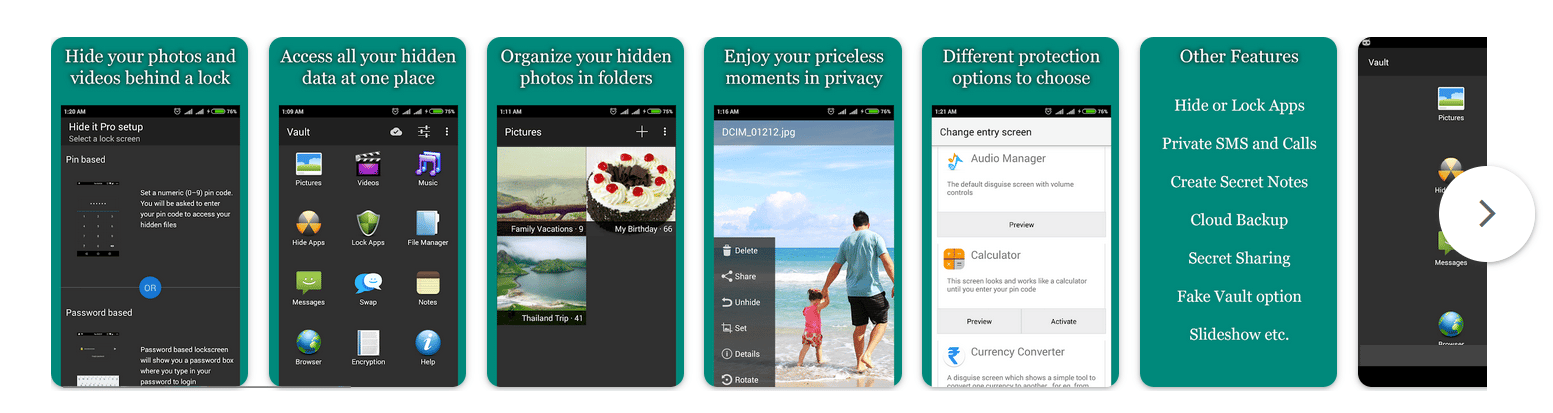
A galériában található képeken vagy videókon kívül ez az alkalmazás lehetővé teszi az alkalmazások, névjegyek vagy szöveges üzenetek elrejtését, ingyen. Ezek az extrák jelszóval, tűvel, mintával vagy ujjlenyomattal is elrejthetők.
A korábbi alkalmazásokkal ellentétben itt van egy plugin rendszer a funkciók bővítésére. A személyre szabottság és a biztonság szempontjából kiemelkedik (bár nincs katonai tanúsítványa), titkosíthat fájlokat, névjegyeket, üzeneteket stb.
Google Fotók
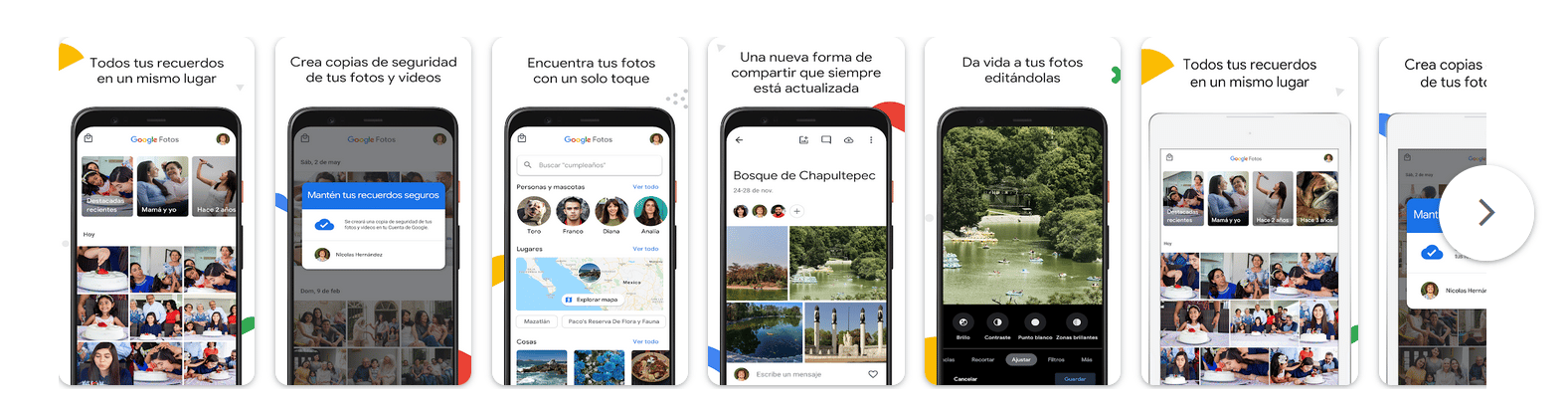
A cikk céljának elérése érdekében ezzel az alkalmazással a funkcióját a képek „archiválására” fogjuk használni. Ez megteszi azokat a fényképeket, amelyeket nem szeretnénk a Google-ban tárolni és tűnjön el a galériáról, amíg szükséges.
- A Google Fotók alkalmazásban keresse meg az elrejteni kívánt képeket.
- Nyomja meg hosszan az elrejteni kívánt képeket, és érintse meg az ikont az egyes miniatűrök bal felső sarkában (csak az elrejteni kívánt képek esetében tegye ezt).
- Válassza ki a három függőleges pontot a jobb felső sarokban, ezek a beállítások.
- Érintse meg az „Archívum” opciót.
- A képek többé nem lesznek láthatók az eszköz galériájában.
Az archivált kép lekéréséhez érintse meg a könyvtár ikont az alkalmazás alján, majd a „Fájlok” elemet. Látni fog egy listát az összes archivált képpel, kiválasztja őket, és a tetején lévő három függőleges pont megérintésével lehetőség nyílik az archiválás megszüntetésére.
Fényképek elrejtése Samsung telefonon
Abban az esetben, ha a közelmúltban Samsung készülékkel rendelkezik, valószínűleg már engedélyezte ennek a gyártónak a lehetősége a képek vagy videók elrejtésére harmadik féltől származó alkalmazások nélkül.
A Samsungon a következőképpen kell ezt megtenni:
- Oldja fel a készülék zárolását.
- Keresse meg a Beállítások alkalmazást.
- Koppintson a „Biometrikus adatok és biztonság” szakaszra.
- Érintse meg a „Biztonságos mappa” lehetőséget.
- Ha bejelentkezést kér, fogadja el a feltételeket, és adja meg adatait.
- Miután belépett, testreszabhatja az eszköz által hozzárendelt biztonságos mappát, és eldöntheti, hogy megjeleníti-e vagy elrejti az eszköz blokkolásával együtt.
- Ha kiválasztotta, hogy mely beállítások maradjanak engedélyezve ennél a mappánál, mentheti a változtatásokat, és kiléphet.
- Keresse meg a Galéria alkalmazást az elrejteni kívánt képek kiválasztásához.
- Tartsa lenyomva a képeket, és érintse meg a függőleges pontokat a készülék jobb alsó sarkában, ezek a "beállítások".
- Érintse meg az „Áthelyezés biztonságos mappába” lehetőséget.
És íme, ha jelszóval vagy ujjlenyomattal konfigurálta a biztonságos mappát, senki sem férhet hozzá ehhez a médiatartalomhoz. Az onnan való eltávolításhoz csak be kell lépnie a galéria biztonságos mappájába. Az eljárás gyakorlatilag ugyanaz: kiválasztja a képeket, megérinti a lehetőségeket, és nyilvános mappává változtatja őket.